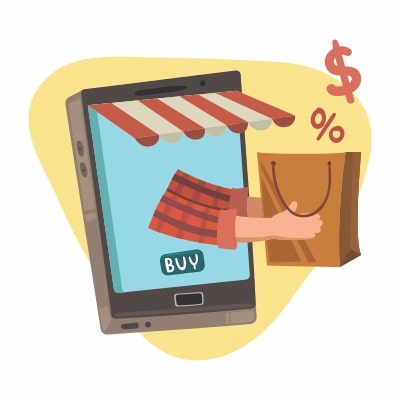
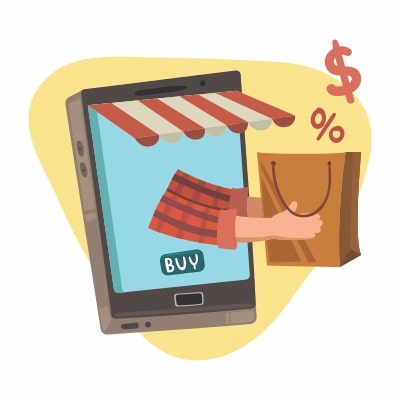
Apabila anda menggunakan perangkat smartphone/tablet maka langsung klik opsi di atas. Apabila anda menggunakan komputer maka anda bisa lanjutkan scroll tutorial ini.
Kami memiliki setidaknya 3 cara paling praktis yang bisa digunakan oleh pelanggan untuk mengakses halaman Store/Produk dari Gibera Kata. Perhatikan gambar di bawah ini:
Pada poin pertama, anda bisa masuk ke halaman store dengan klik tombol “Pesan Sekarang“.
Pada poin kedua, anda bisa masuk ke halaman store dengan klik “STORE” pada navbar.
Pada poin ketiga, anda bisa masuk ke halaman store dengan klik gambar “Come in! WE ARE OPEN”.
Atau anda juga bisa langsung mengetik https://giberakata.com/store di address bar. Semua tergantung keputusan anda.
Saat anda pertama masuk ke halaman store, maka akan muncul tampilan seperti di bawah ini:
Apabila anda melihat tampilan seperti di atas, artinya anda sudah sukses masuk ke halaman store kami. Selanjutnya anda tinggal scroll dan memilih produk yang cocok dengan kebutuhan anda.
Lalu, anda tinggal klik tombol Pesan Sekarang yang terletak di bawah foto produk kami sesuai dengan yang ditujukan pada gambar di bawah ini.
Setelah anda memilih produk yang diinginkan dan menekan tombol “Pesan Sekarang” anda akan diarahkan ke laman produk tersebut sesuai dengan tampilan di bawah ini:
Lalu, anda hanya tinggal scroll ke bawah sedikit dan tekan tombol “Buka Menu Pemesanan” sesuai dengan gambar di bawah ini:
Setelah anda menekan tombol “Buka Menu Pemesanan”, anda akan diarahkan pada form di bawah ini:
Anda hanya perlu memilih jenis Bahasa yang akan digunakan dan Jumlah Kata yang diperlukan. Lalu tentukan juga jumlah pemesanan anda. Kemudian tombol “Order” berwarna biru pun akan muncul seperti ini:
Klik tombol tersebut dan lanjut ke langkah berikutnya.
Sebelum masuk pada tata cara pengisian form, anda akan melihat tombol untuk Upload Berkas. Apabila anda perlu mengunggah berkas untuk proses pengerjaan, maka anda bisa upload berkas anda dengan klik tombol tersebut.
Apabila anda butuh keterangan lebih lanjut anda bisa lihat Tata cara pengunggahan berkas dengan klik di sini.
Selanjutnya anda tinggal mengisi form sesuai dengan keterangan pengisian yang ada tepat di bawah setiap form tersebut sesuai dengan gambar di bawah ini dan klik tombol “MASUKKAN KERANJANG”:
Lalu, akan muncul notifikasi atau pemberitahuan seperti ini:
Anda hanya perlu klik “Lanjut Konfirmasi Pembayaran” untuk ke tahap selanjutnya. Anda juga bisa menambahkan produk dengan klik “Tambah Produk” lalu Anda pun akan diarahkan ke halaman Store kami.
Selanjutnya anda harus mengkonfirmasi jumlah pembelian anda. Apabila anda membeli produk “Artikel SEO Premium” atau “Artikel Non-SEO Premium” maka minimal jumlah pembelian adalah 5 tulisan.
Apabila anda membeli 2 produk tersebut dan anda memasukkan jumlah pembelian kurang dari 5 maka akan ada notif/pemberitahuan seperti ini:
Solusinya anda hanya tinggal klik tombol “Tambahkan Produk” lalu tambahkan jumlah produk yang kurang tersebut dengan arahkan kursor ke kotak Jumlah di keranjang. Kemudian tambahkan sesuai dengan keinginan anda sesuai dengan gambar di bawah ini:
Lalu anda hanya tunggu 2-3 detik, lalu anda hanya tinggal klik tombol “Konfirmasi Pembelian“ yang terletak di posisi paling kanan-bawah sesuai dengan gambar di bawah ini:
Lalu, anda akan diarahkan pada laman checkout dan langsung ke tahap selanjutnya.
Kami menggunakan sistem cookies dan cache sehingga siapapun bisa membeli produk kami tanpa harus melakukan login/membuat akun terlebih dahulu.
Oleh sebab itu, anda diharuskan mengisi dan mengkonfirmasi identitas anda pada form di bawah ini:
Setelah form identitas diisi dengan benar, maka anda tinggal klik tombol “Lanjut ke Pembayaran” anda akan dibawa ke box “Checkout”.
Pada box tersebut akan ada berbagai kebijakan kami serta syarat dan ketentuan. Anda hanya tinggal klik tombol “Pesan Sekarang” sesuai dengan gambar di bawah ini:
Setelah anda klik tombol tersebut, maka pemesanan anda akan langsung masuk dan diproses. Selanjutnya anda akan melihat tampilan seperti di bawah ini:
SELAMAT! Pemesanan anda sudah berhasil, selanjutnya anda tinggal melakukan pembayaran sesuai dengan produk yang anda pesan.
Untuk Tutorial Pembayaran, anda bisa langsung klik di sini.
or
Follow Us On